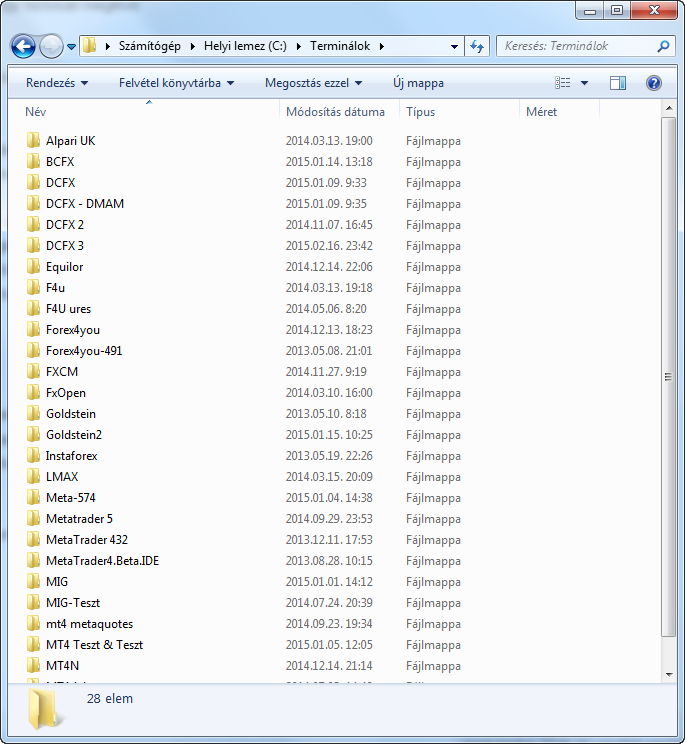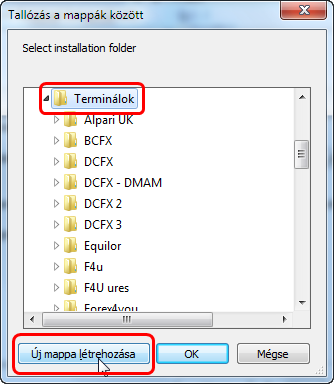Sokak számára szinte napi szintű igényként merülhet fel az, hogy egy bróker Metatrader 4 (vagy MetaTrader 5) terminálja egy számítógépen több példányban legyen telepítve. Ez a cikk arról szól, hogyan lehet ezt megoldani.
Ezek az információk a MetaTrader kereskedő szoftver 4-es és 5-ös változatára is alkalmazhatók. Ahol szükséges, kitérek a különbségekre.
Lehetséges egyáltalán?
Igen. Egy gépre korlátlan számú Metatrader programot telepíthetünk, akár ugyanattól a brókertől többet is.
A leírás szempontjából nézve teljesen lényegtelen, hogy MetaTrader 4-ről, MetaTrader 5-ről van-e szó, illetve hogy különböző bróker termináljait egy-egy példányban, vagy egy azonos bróker terminálját szeretnéd több példányban telepíteni.
Teendők
Fontos betartani!
Olvasd el korábbi bejegyzésemet, ha kíváncsi vagy arra, hogyan lehet másolással duplikálni egy meglévő MetaTrader telepítést!